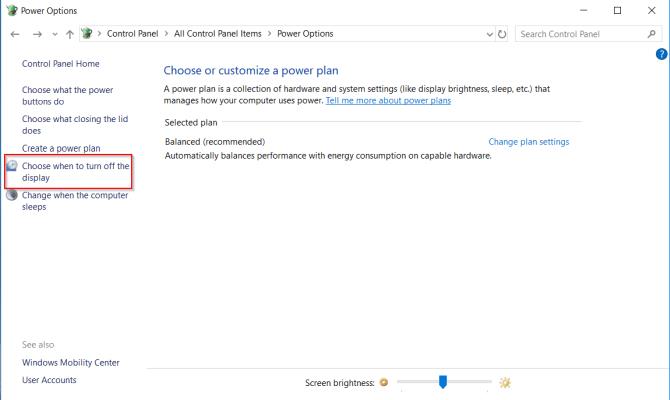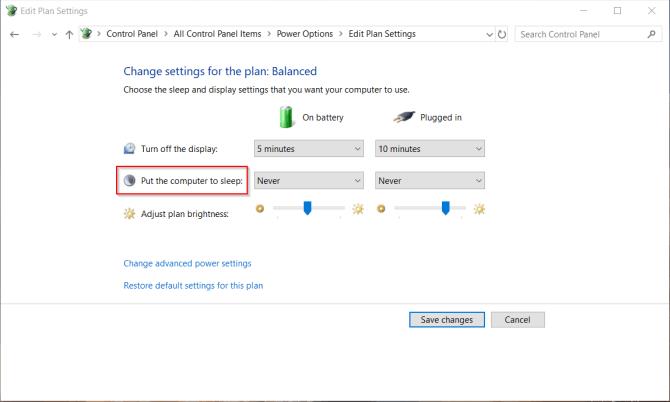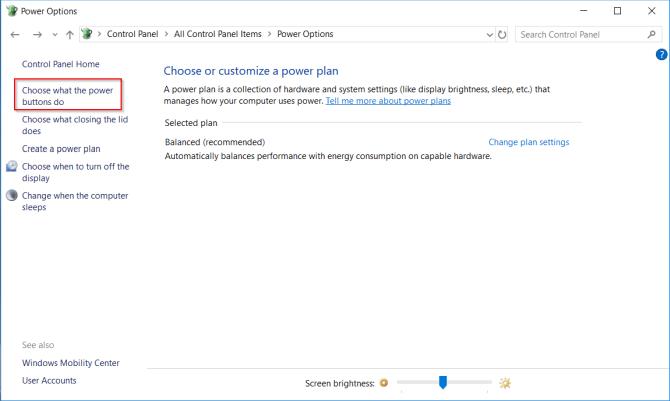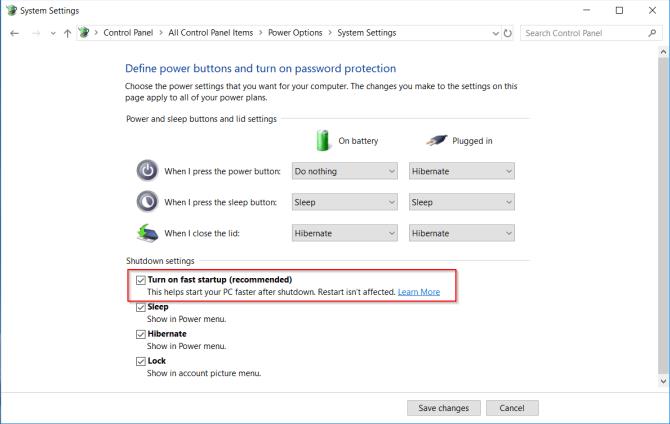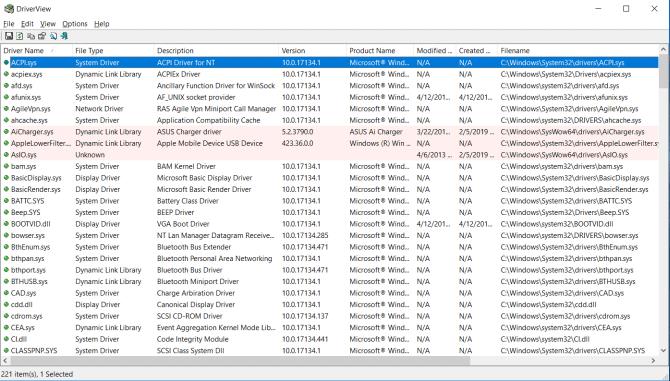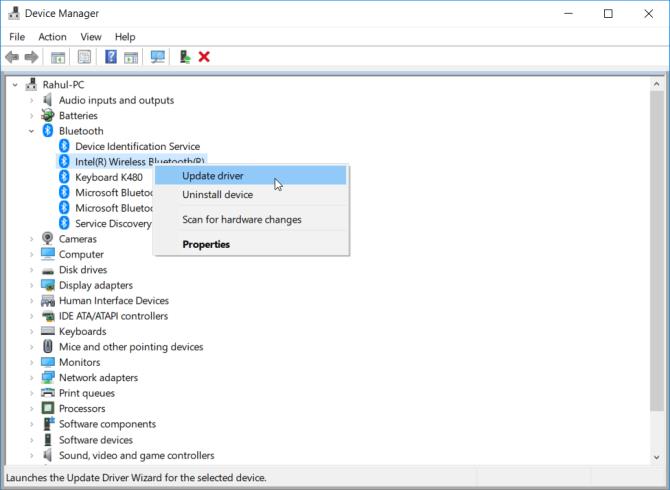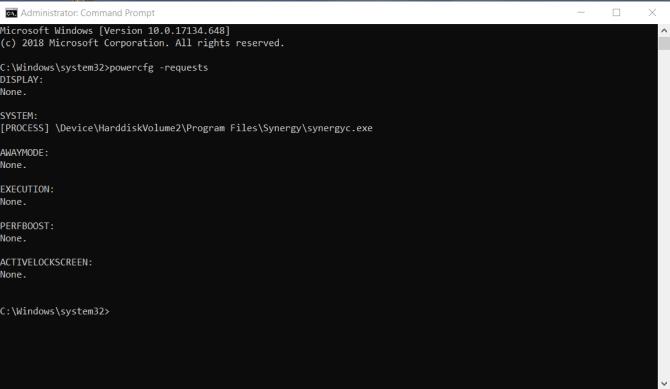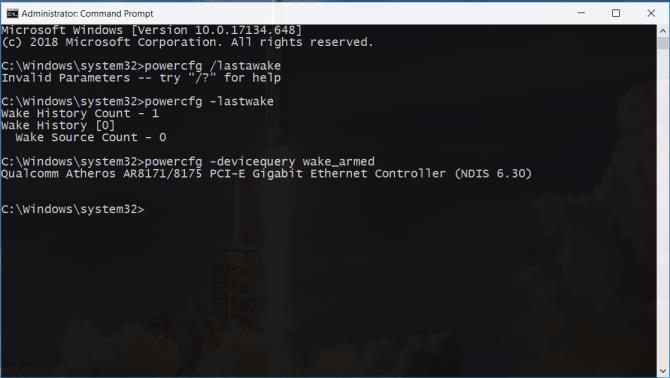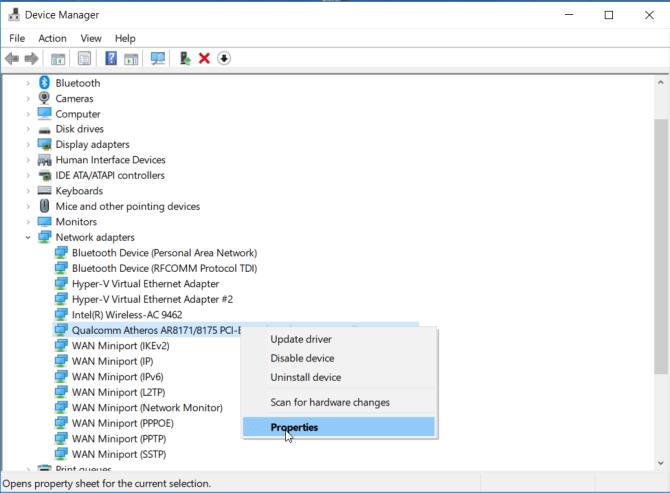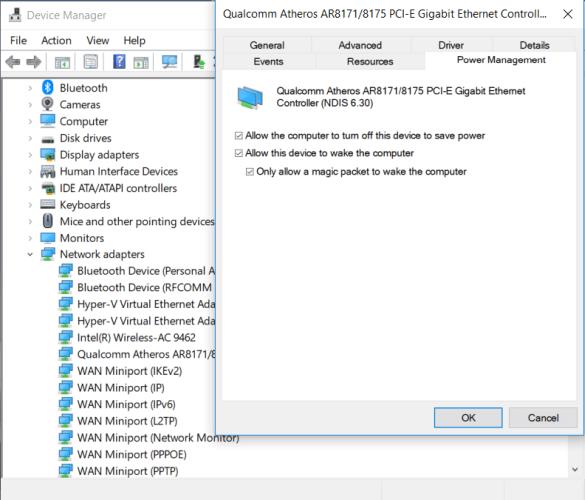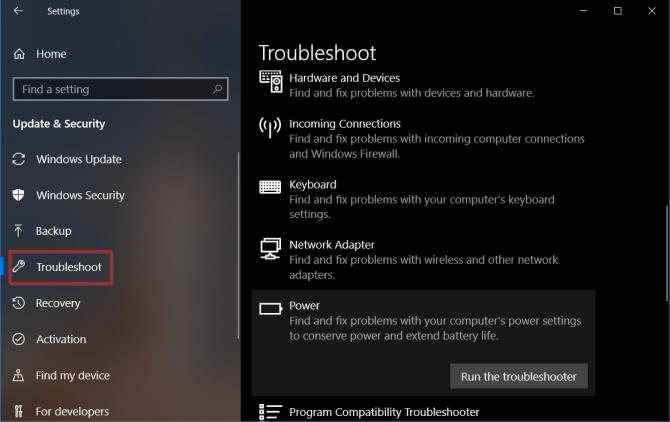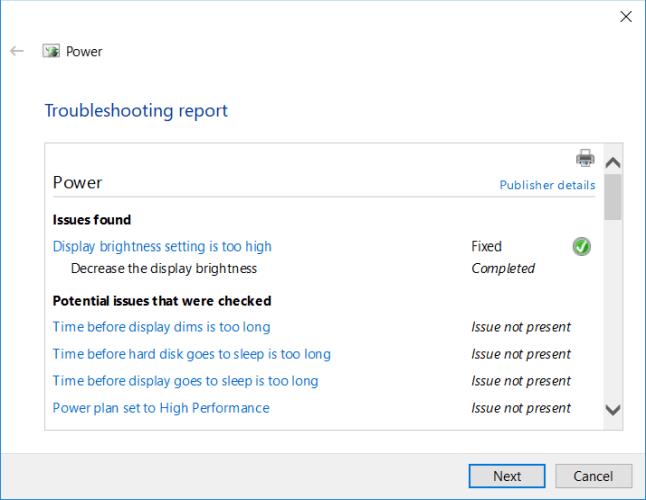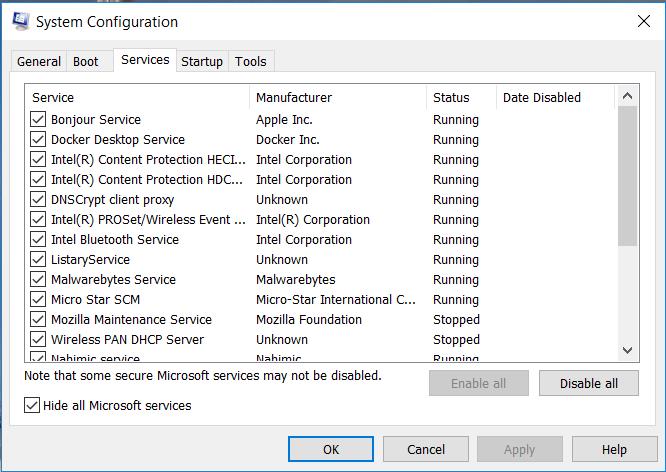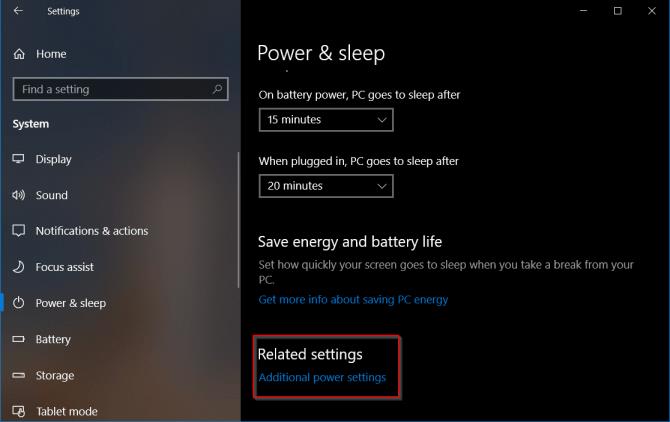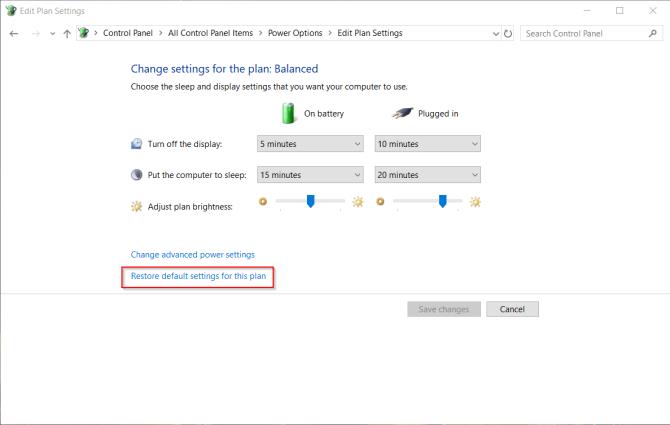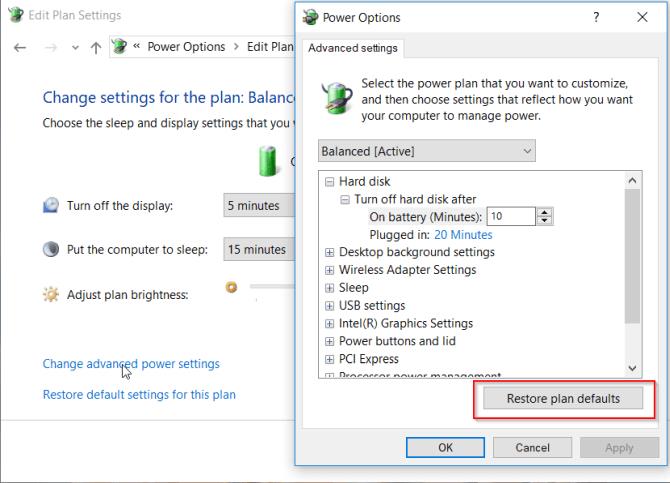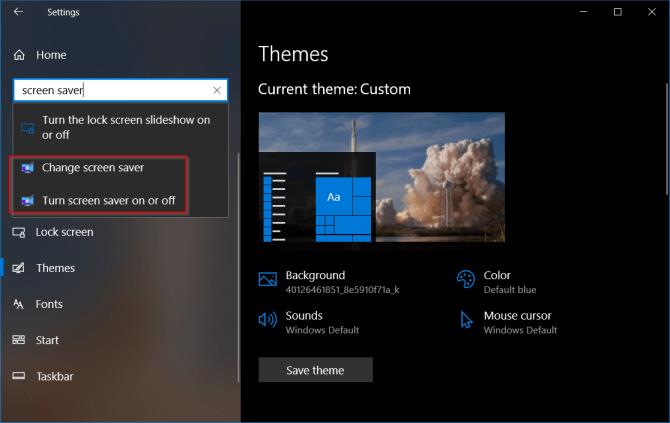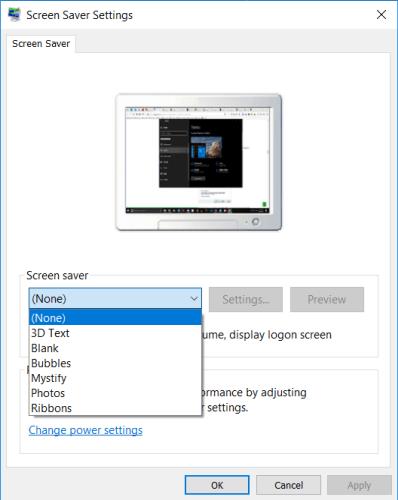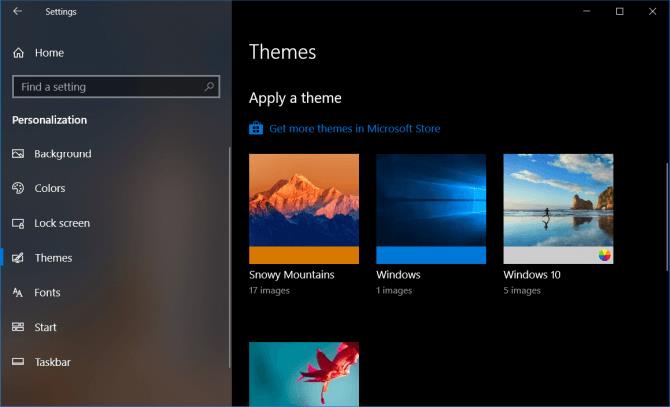Wenn Sie Ihren Computer in den Ruhemodus versetzen (Ruhemodus), können Sie Energie sparen und gleichzeitig die weitere Arbeit sicherstellen. Aber was soll ich tun, wenn der Computer "wach" bleibt oder automatisch "schläft"? Es ist schwierig, die Ursache zu bestimmen, da viele Faktoren zu dieser Situation führen.
Die Behandlung von Fehlern im Ruhemodus ist je nach Hersteller des PCs ebenfalls kompliziert. Der beste Weg, um das Problem zu lösen, besteht darin, verschiedene Lösungen auszuprobieren. Der folgende Artikel listet die schrittweise Fehlerbehebung auf und zeigt Ihnen, wie Sie Fehler im Zusammenhang mit dem Ruhemodus in Windows 10 beheben können .
Überprüfen Sie die Einstellungen für den Schlafmodus
Wenn sich der Computer im normalen Zustand befindet, überprüfen Sie die gesamten Einstellungen und Faktoren, die den Ruhezustand verhindern. Hardware, Energieoptionen und Konfiguration können sich auf die Funktionsweise des Netzschalters und des Ruhemodus auswirken. Wenn Sie ein PC-Update installiert haben oder eine Anwendung einen Neustart erfordert, kann Ihr Computer möglicherweise nicht in den Ruhezustand versetzt werden.
Wenn Sie an einem gemeinsam genutzten Computer oder einem PC arbeiten, der nicht Ihrem PC gehört, hat möglicherweise jemand die Energieoptionen optimiert. Um auf diese Einstellungen zuzugreifen, gehen Sie zu Systemsteuerung> Energieoptionen und klicken Sie auf Auswählen, wann die Anzeige ausgeschaltet werden soll .
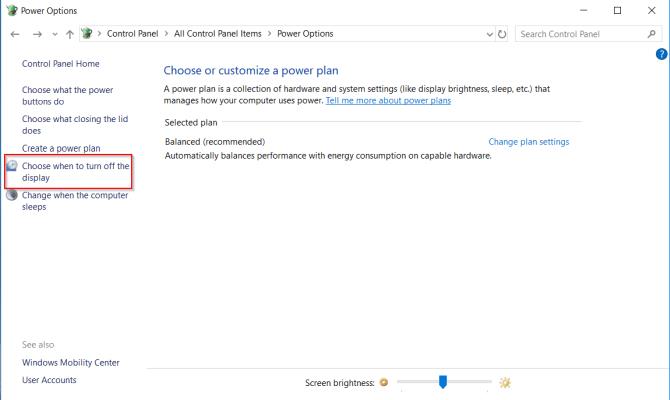
Gehen Sie einfach nach rechts, um den Computer in den Energiesparmodus zu versetzen , überprüfen Sie die Werte und stellen Sie sicher, dass sie richtig eingestellt sind. Wenn der PC zu früh in den Ruhezustand wechselt oder zu lange dauert, um in diesen Modus zu wechseln, müssen Sie dies zuerst überprüfen.
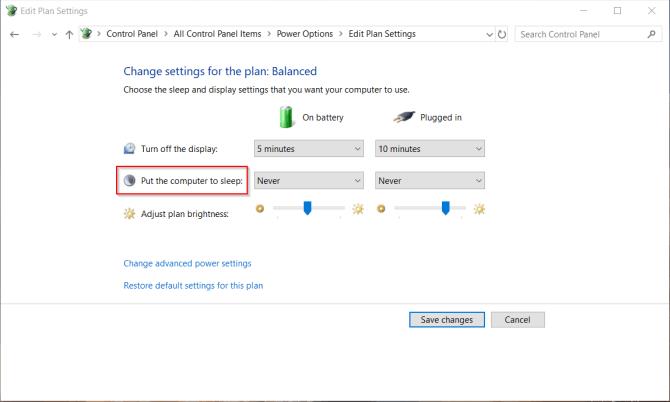
Schalten Sie den Schnellstart für alte Maschinen aus
Die Windows 10-Schnellstartfunktion ist eine schnellere PC-Startinstallation nach dem Schließen. Dazu wird das Kernel-Image gespeichert und die Treiber beim Schließen in C: \ hiberfil.sys heruntergeladen . Wenn Sie den PC herunterfahren und neu starten, lädt Windows die Datei "Ruhezustand" in den Speicher, um den Computer weiter auszuführen.
Wenn Sie ein altes Gerät haben und feststellen, dass Ihr PC nicht in den Ruhezustand wechselt, können Sie den Schnellstart deaktivieren . Gehen Sie zu Systemsteuerung> Energieoptionen und klicken Sie auf Auswählen, was die Netzschalter tun .
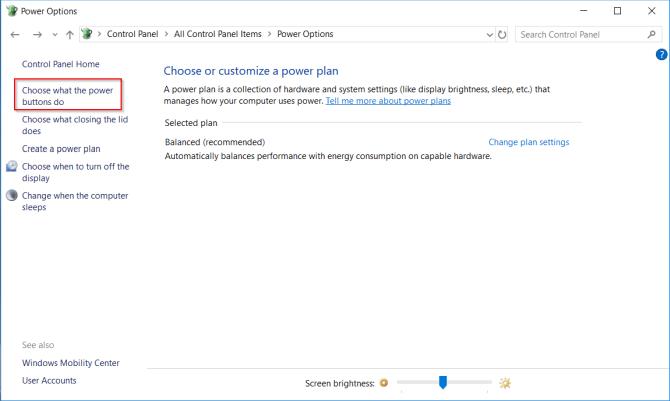
Klicken Sie auf Einstellungen ändern, die derzeit nicht verfügbar sind, und deaktivieren Sie Schnellstart aktivieren , um diese Funktion zu deaktivieren.
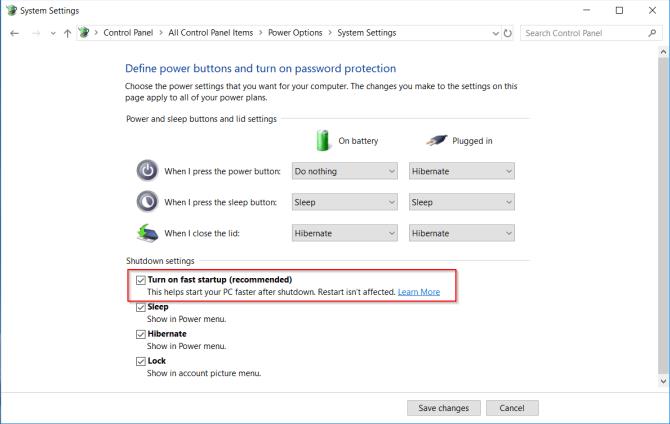
Computer schläft nicht
Der Ruhemodus kann den Bildschirm vor dem "Einbrennen" (Beibehaltung des Bildschirmbilds) bewahren und die Akkulaufzeit des Computers verlängern. Wenn der PC nicht in den Ruhezustand wechselt, kann dies zu häufigen Instabilitätsproblemen, Leistungseinbußen, häufigen Kernelabstürzen und Abstürzen führen.
Überprüfen Sie den Treiber
Überprüfen Sie den Treiberaktualisierungsstatus, insbesondere die Chipsatz-, Netzwerk-, Audio- und BIOS-Treiber. Dies ist auch eine gute Möglichkeit, um sicherzustellen, dass Sie die neueste Version von Windows 10 ausführen.
Überprüfen Sie die Versionsnummer und das Datum der letzten Änderung : Laden Sie das Dienstprogramm DriverView von Nirsoft herunter. Überprüfen Sie die Versionsnummer, das Installationsdatum, das Änderungs- und Erstellungsdatum sowie die digitale Signatur des Treibers.
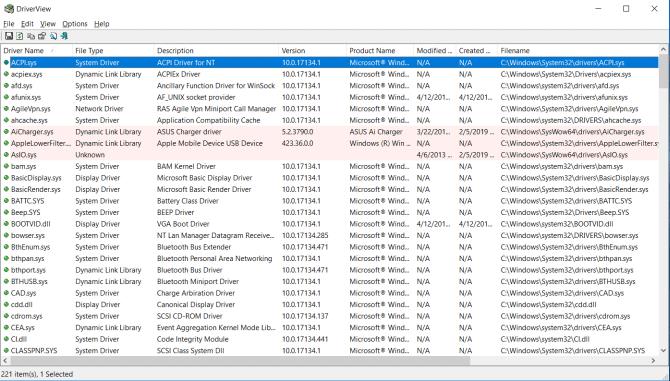
Treiber - Update : Windows wird automatisch Treiber über Windows Update aktualisieren. Dies ist eine sichere und zuverlässige Methode, da Microsoft Treiber für das System überprüft und bei Bedarf aktualisiert.
Sie können den Treiber auch über den Geräte-Manager aktualisieren. Klicken Sie mit der rechten Maustaste auf einen Treiber und wählen Sie Treiber aktualisieren .
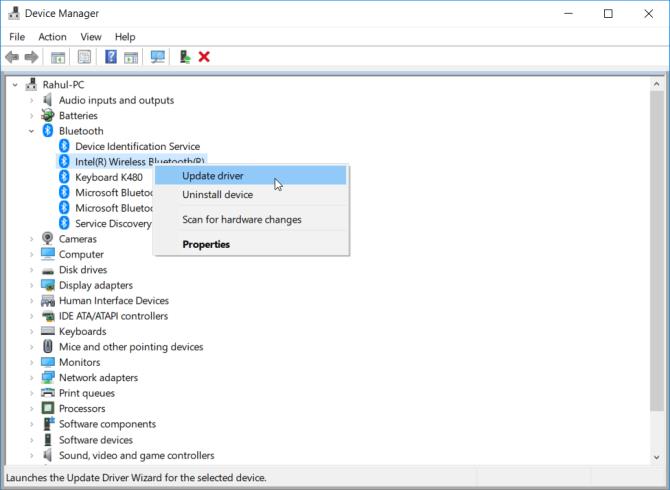
Überprüfen Sie die Website des Herstellers : Die meisten Computer enthalten eine DVD, und im Support-Web werden alle kompatiblen Treiber für ihre jeweiligen Versionsnummern aufgelistet. Erstellen Sie Lesezeichen und suchen Sie regelmäßig nach Treiberaktualisierungen.
Hinweis : Laden Sie auf keinen Fall Anwendungen von Drittanbietern herunter, für die Treiberaktualisierungen erforderlich sind. Ihre Quellen haben oft Probleme und manipulieren das System.
Überprüfen Sie die Anforderungen an den Stromverbrauch
Auf dem Computer installierte Treiber und Software können den Ruhemodus stören, indem sie eine Anforderung senden, für deren Betrieb das System mit Strom versorgt werden muss. Um das gesamte Protokoll der Stromverbrauchsanforderungen in Windows 10 anzuzeigen, drücken Sie Win + X und wählen Sie Eingabeaufforderung (Admin) . Geben Sie den folgenden Befehl ein:
Dies zeigt eine Liste der aktiven Quellanforderungen an. Theoretisch ist es am besten, die gesamte Liste leer zu haben. Wenn nicht, zeichnen Sie diese Programme auf.
In der Abbildung unten sehen Sie "Caller_type" mit dem Prozess "synergyc.exe" und "request", da "SYSTEM" den PC aus dem Ruhemodus blockiert.
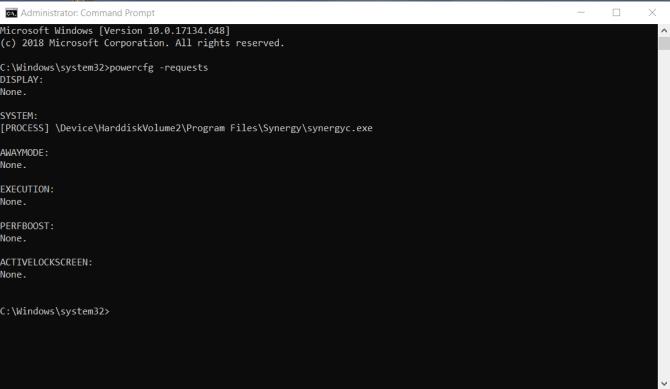
Um dieses Problem zu beheben, können Sie Überschreibungsanforderungen für diesen Prozess hinzufügen:
powercfg -requestsoverride <CALLER_TYPE> "<NAME>" <REQUEST>
Zum Beispiel:
powercfg -requestsoverride PROCESS "synergyc.exe" SYSTEM
Schauen Sie sich das nächste "Weck" -Ereignis an
Wenn Ihr PC plötzlich aus dem Ruhemodus "aufwacht" und Sie wissen möchten, welches Gerät das Verhalten verursacht, verwenden Sie den folgenden Befehl:
Geben Sie Folgendes ein, um eine Liste der Geräte anzuzeigen, die das System "aufwecken":
powercfg -devicequery wake_armed
In der Abbildung unten sehen Sie, wie der Ethernet-Adapter den Computer aufweckt.
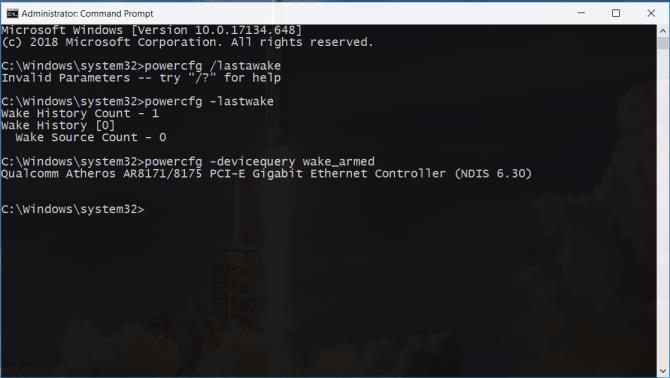
Öffnen Sie den Netzwerkadaptertreiber im Geräte-Manager , klicken Sie mit der rechten Maustaste auf den Treiber und wählen Sie Eigenschaften .
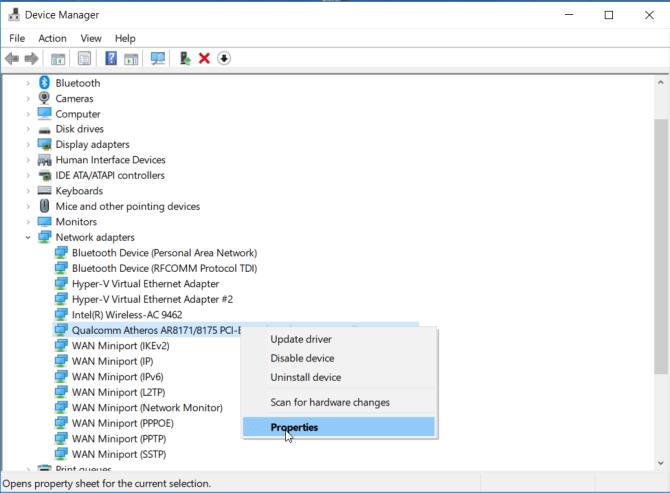
Tab in der Energieverwaltung , deaktivieren Sie das Gerät kann den Computer aktivieren . Sie können diese Option aktivieren und aktivieren Nur ein magisches Paket zulassen , um den Computer zu aktivieren , um alle "Aktivierungs" -Aktivitäten vom Computer zu verhindern, mit Ausnahme von Wake-On-Lan- Paketen .
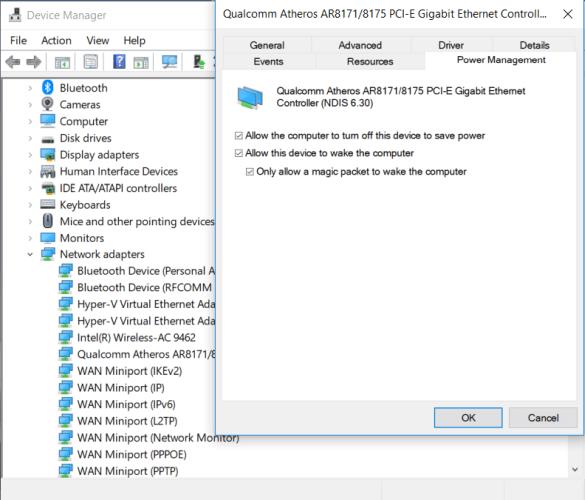
Führen Sie den Power Troubleshooter aus
Sie können die Einstellungen des Stromverbrauchsplans für eine Vielzahl von Aufgaben optimieren und anpassen. Diese Aktion führt leicht zu Problemen im Zusammenhang mit dem Ruhemodus des Computers.
Der Power Troubleshooter löst diese Probleme, indem er die Einstellungen zurücksetzt und Möglichkeiten vorschlägt, sie in Zukunft zu vermeiden.
Gehen Sie zu Einstellungen> Update & Sicherheit und klicken Sie auf Fehlerbehebung . Scrollen Sie nach unten und klicken Sie auf Power , um die Power-Fehlerbehebung zu öffnen .
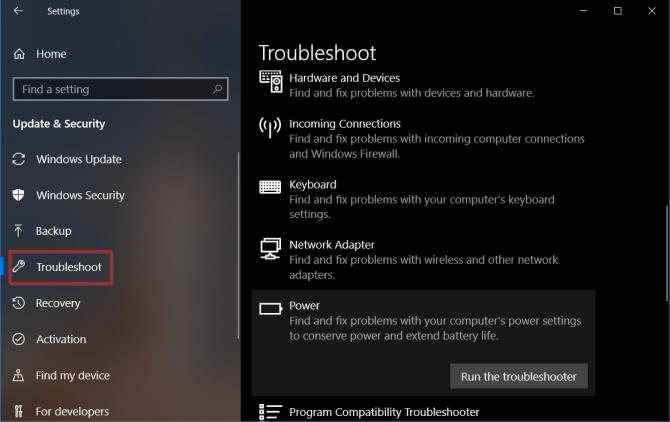
Wenn dieser Vorgang abgeschlossen ist, können Sie Details zu allen potenziellen Fehlern und deren Behandlung anzeigen.
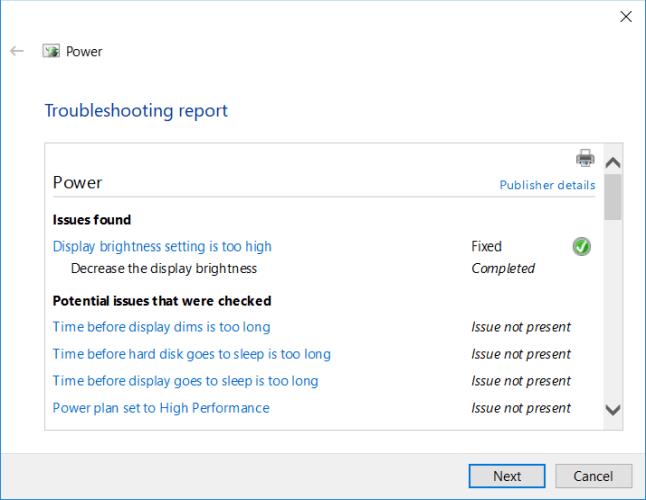
Überprüfen Sie die Kompatibilität der angeschlossenen Geräte
Auf einigen Geräten, die Computer verbinden, die nicht mit der neuesten Version von Windows 10 kompatibel sind, kann ein Computerfehler auftreten, der nicht in den Ruhezustand versetzt werden kann. Einige Hersteller nehmen sich die Zeit, um Updates zu veröffentlichen, bevor sie mit neueren Windows-Versionen kompatibel sind. Dies kann Drucker, Scanner, Gamecontroller, Webcams usw. umfassen.
Gehen Sie zur Website des Herstellers und überprüfen Sie, ob Kompatibilitätsfehler vorliegen. Wenn nicht, entfernen Sie bitte das Gerät und prüfen Sie, ob der Fehler behoben ist.
Starten Sie den PC im abgesicherten Modus neu
Der Schlafmodusfehler tritt normalerweise aufgrund eines Konflikts zwischen Hardware und Software beim Start auf. Um zu überprüfen, ob dies die Ursache ist, starten Sie den Computer im abgesicherten Windows 10-Modus neu und prüfen Sie, ob der Computer in den Ruhemodus wechseln kann. In diesem Fall müssen Sie einen " Clean Boot " durchführen, um Fehler zu reduzieren.
Drücken Sie Win + S , um eine Suche unter Windows zu öffnen. Geben Sie System Configuration ein , um die Anwendung zu öffnen. Klicken Sie auf die Registerkarte Dienste , aktivieren Sie Alle Microsoft-Dienste ausblenden und wählen Sie Alle deaktivieren . Dadurch wird sichergestellt, dass auf dem Computer nur die erforderlichen Geräte ausgeführt werden.
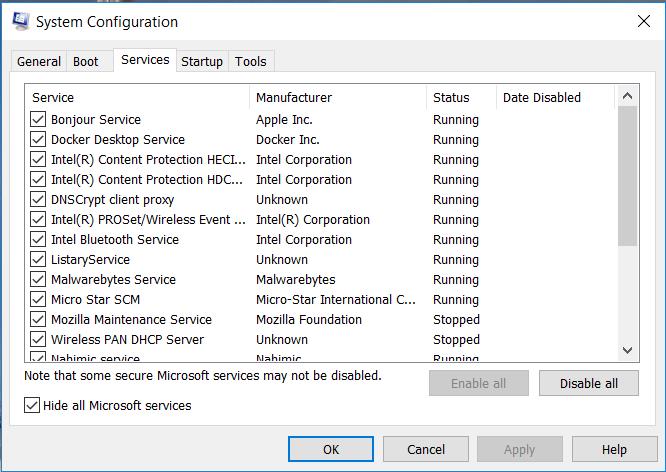
Öffnen Sie als Nächstes den Task-Manager und deaktivieren Sie alle Anwendungen, die beim Start ausgeführt werden. Beenden Sie sowohl die Systemkonfiguration als auch den Task-Manager . Starten Sie den PC neu. Wenn der Computer in den Ruhemodus wechseln kann, liegt ein Anwendungs- oder Prozessfehler vor.
Der Computer befindet sich ohne Erlaubnis im Ruhemodus
Wenn Ihr PC nach nur kurzer Inaktivität in den Ruhezustand wechselt, besteht die Gefahr, dass Sie Ihren Job auf halbem Weg verlieren. Dieses Problem ist noch beängstigender als die "Schlaflosigkeit" des PCs. Es ist jedoch sehr leicht zu überwinden.
Bestätigen Sie den Ruhemodus Ihres PCs
Wenn der PC plötzlich "schläft", prüfen Sie, ob das Gerät in den Ruhemodus gewechselt ist. Gelegentlich ist die Ursache für ein versehentliches Herunterfahren / Ruhezustand auf eine Überhitzung des Geräts zurückzuführen.
Wenn die Innentemperatur überschritten wird, wird der PC in den Ruhezustand versetzt oder heruntergefahren, um die Hardware zu schützen.
Stellen Sie die Standardkonfiguration auf das Original zurück
Wenn Sie gerade Ihren PC auf Windows 10 aktualisiert haben oder ein umfangreiches Update von Windows 10 1803 auf 1809 haben, werden die Einstellungen für die Stromversorgung möglicherweise unterbrochen. Um dieses Problem zu beheben, öffnen Sie Einstellungen> System und klicken Sie in den Einstellungen für Energie und Ruhezustand auf Zusätzliche Energieeinstellungen .
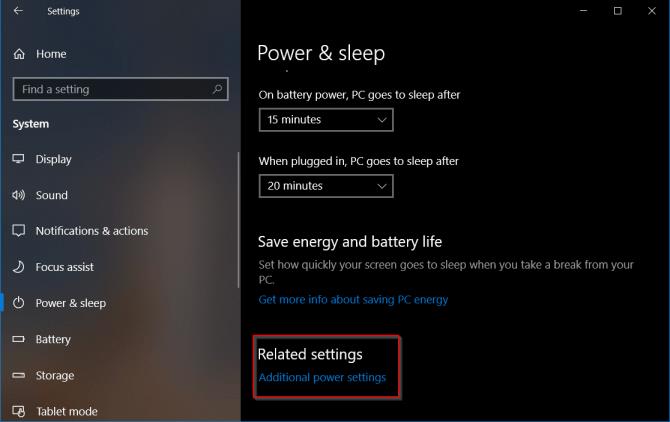
Wählen Sie hier Wählen Sie, wann die Anzeige ausgeschaltet werden soll . Wählen Sie Standardeinstellungen für diesen Plan wiederherstellen .
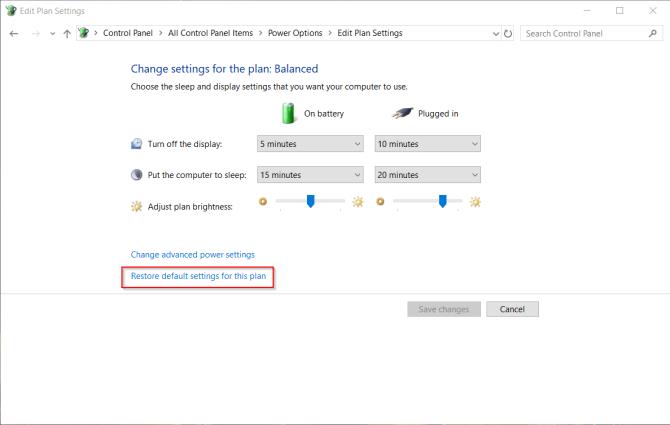
Wenn diese Option nicht verfügbar oder nicht wirksam ist, klicken Sie auf Erweiterte Energieeinstellungen ändern . Klicken Sie im neuen Fenster auf Planstandards wiederherstellen . Wiederholen Sie diesen Schritt für jede beabsichtigte Quellanpassung.
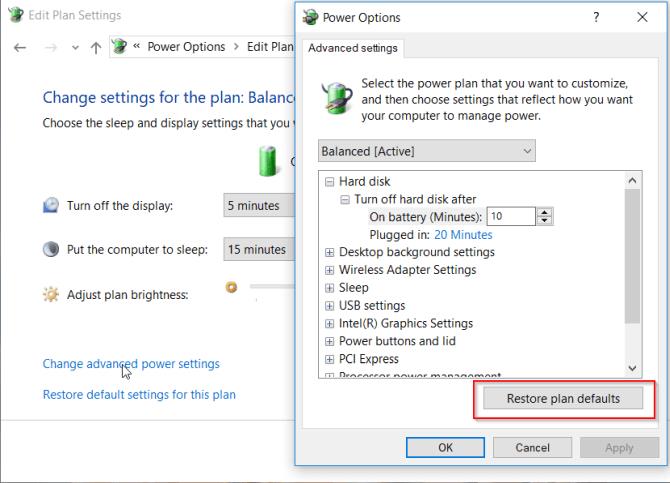
Überprüfen Sie die Bildschirmschonereinstellungen
Mit dem Bildschirmschoner-Dienstprogramm kann der PC in den Ruhezustand versetzt werden, um Energie zu sparen. Der Bildschirm wird ausgeschaltet und wenn Sie die Einstellungen falsch konfigurieren, wird der PC möglicherweise in zufälligen Intervallen in den Ruhezustand versetzt.
Gehen Sie zu Einstellungen> Personalisierung und geben Sie Bildschirmschoner in die Suchleiste ein.
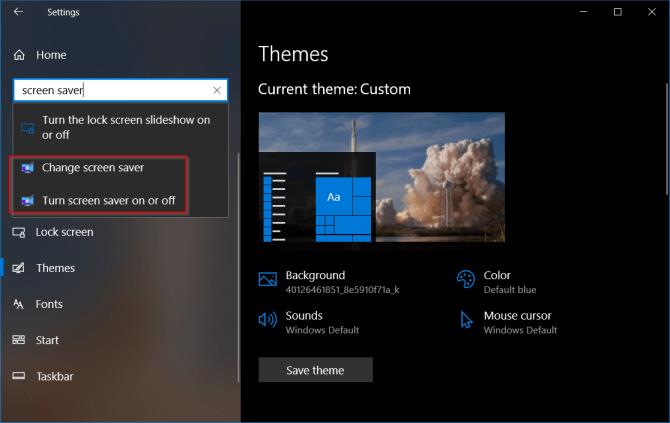
Wählen Sie im Popup-Fenster im Dropdown-Menü Bildschirmschoner die Option Keine aus.
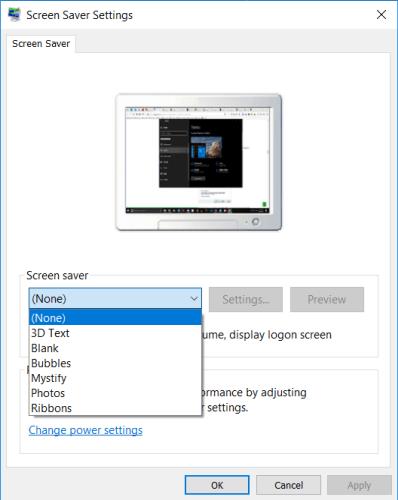
Deaktivieren Sie Hintergrundbilder von Drittanbietern
Im Microsoft Store finden Sie viele Hintergrundbilder von Drittanbietern. Einer von ihnen kann dazu führen, dass ein PC jederzeit versehentlich in den Ruhemodus wechselt. Sie können dieses Thema deaktivieren und zum Standardhintergrund wechseln.
Gehen Sie zu Einstellungen> Personalisierung und klicken Sie auf Themen . Wählen Sie nun die Standardschnittstelle von Windows 10 und starten Sie den Computer neu.
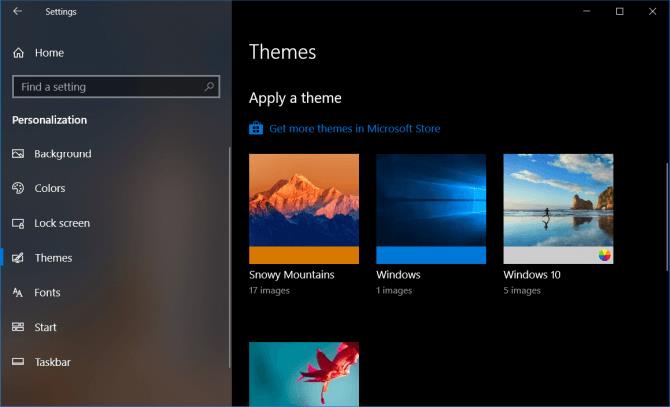
Ersetzen Sie die Batterie
Wenn alle oben genannten Methoden nicht funktionieren und Sie einen Laptop verwenden, ist der Akku wahrscheinlich der "Schuldige". Schalten Sie den Computer aus und entfernen Sie den Akku. Warten Sie einige Sekunden und setzen Sie es dann wieder ein.
Mit den oben genannten Methoden können Sie PC-Fehler beheben, die nicht oder versehentlich in den Ruhemodus fallen können. Hoffe, sie sind nützlich für Sie. Beachten Sie jedoch, dass jeder PC-Hersteller seine eigene Anwendung und seinen eigenen Treiber hat. Sie können die Ursache für Fehler im Ruhemodus unter Windows 10 sein. Daher sollten Sie den Zustand Ihres PCs regelmäßig überprüfen, um Fehler sofort zu erkennen und zu verhindern, bevor sie sich verschlimmern.